Windows11でパスワードリセットディスクを作成する方法
回答
はじめに
Windows11でパスワードリセットディスクを作成する方法
パスワードを忘れてしまいログインできなくなった際に、
あらかじめパスワードリセットディスクを作成しておくことで、
そのディスクを使用してパスワードをリセットすることが可能です。
しかし、注意点があるので以下をご確認ください。
・USBメモリなどの外部保存メディアが必要です。
・1つのメディアに複数のユーザー情報を入れることができません。
・パスワードリセットディスクを使用すると誰でもパスワードリセットが可能になってしまいます。保管場所には気を付けてください。
・一度ディスクを作成した場合、パスワードを変更後に再度作成する必要はありません。
それでは、パスワードリセットディスクの作成方法をご紹介します。
操作方法
Windows11でパスワードリセットディスクを作成する方法
1.画面下の「虫眼鏡マーク」をクリックします。
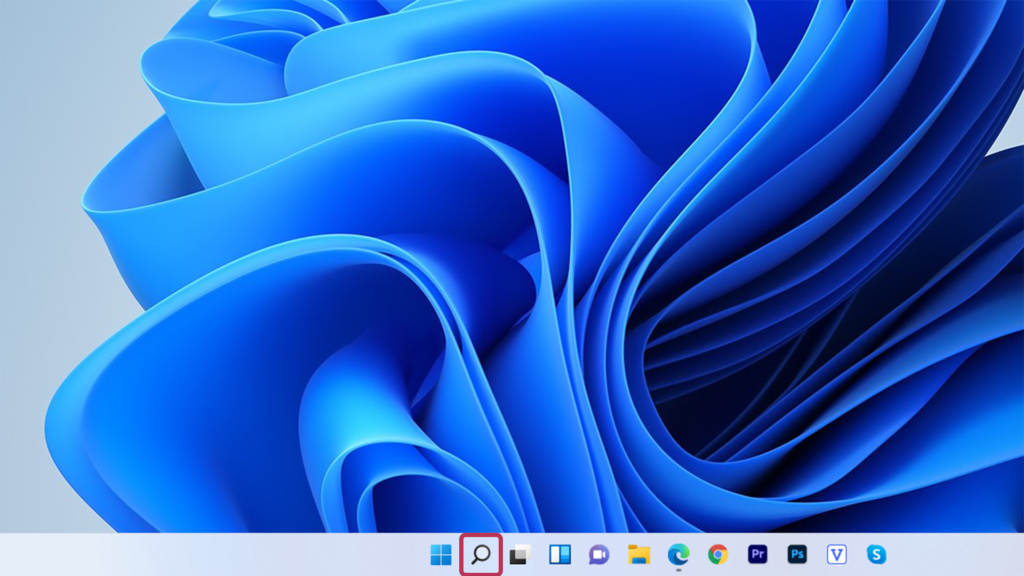
2.検索ボックスに「コントロールパネル」と入力します。
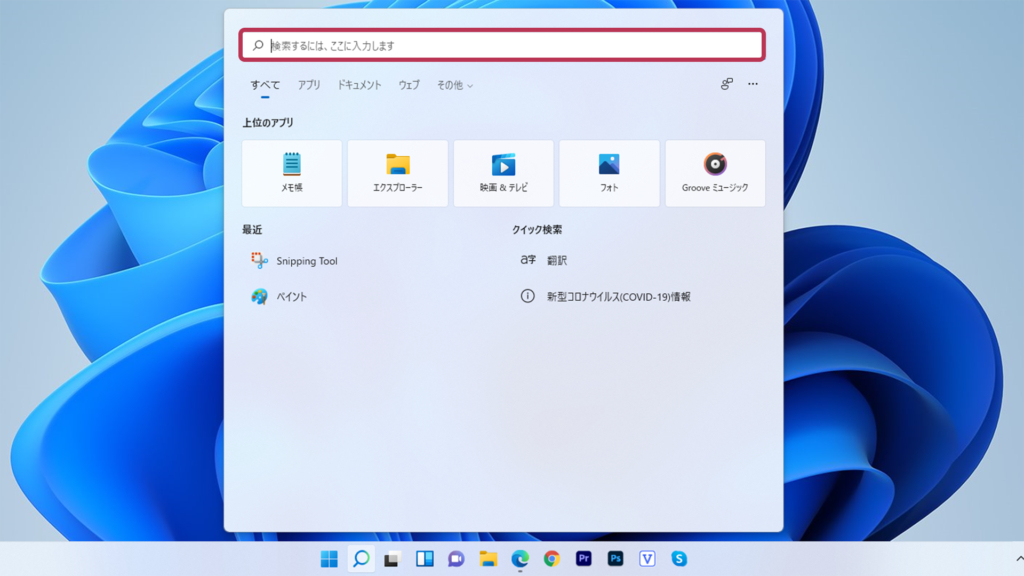
3.出てきた「コントロールパネル」をクリックします。
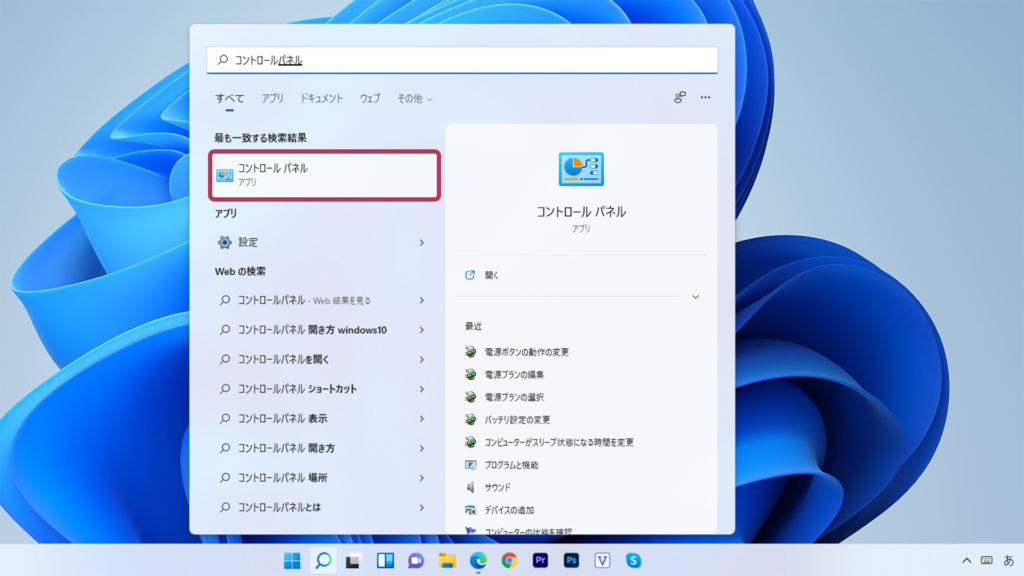
4.コントロールパネルの中から「ユーザーアカウント」をクリックします。
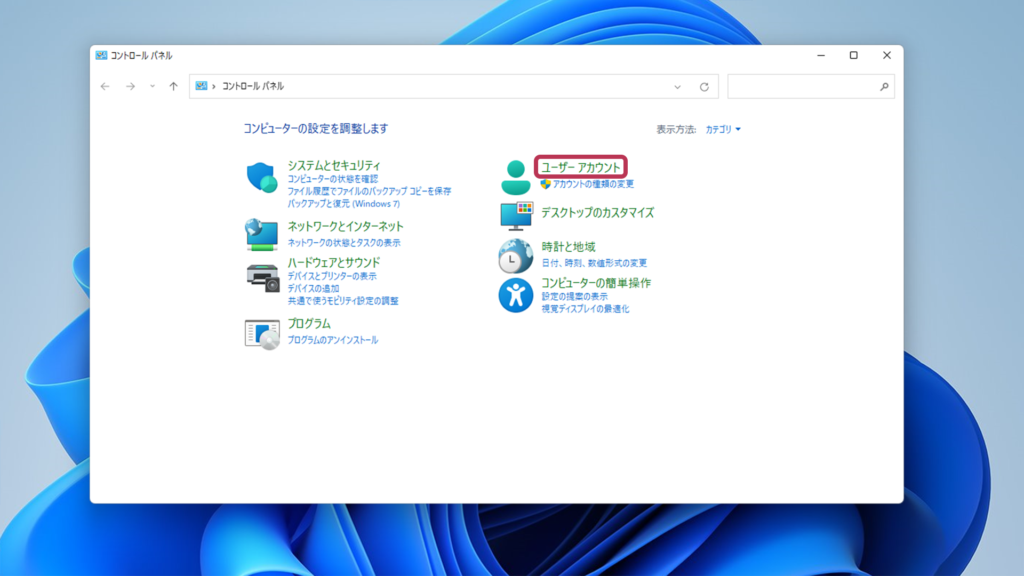
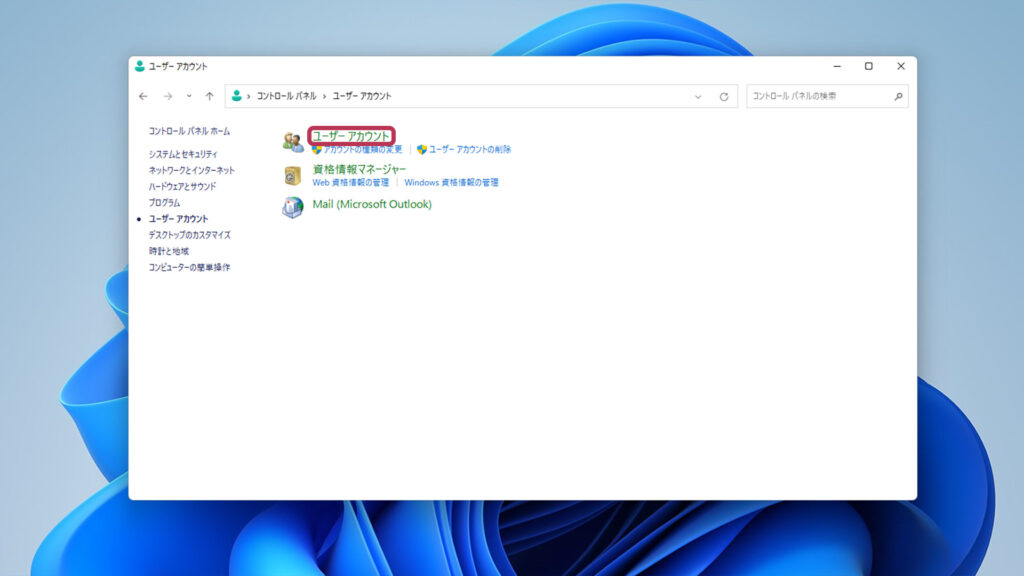
6.左側の「パスワードリセットディスクの作成」をクリックします。
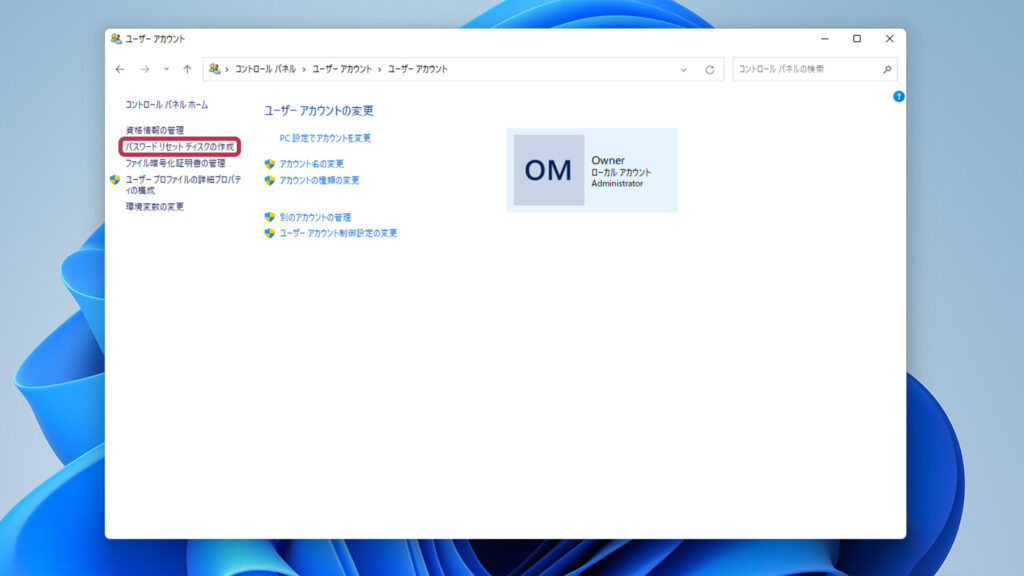
7.「次へ」をクリックします。
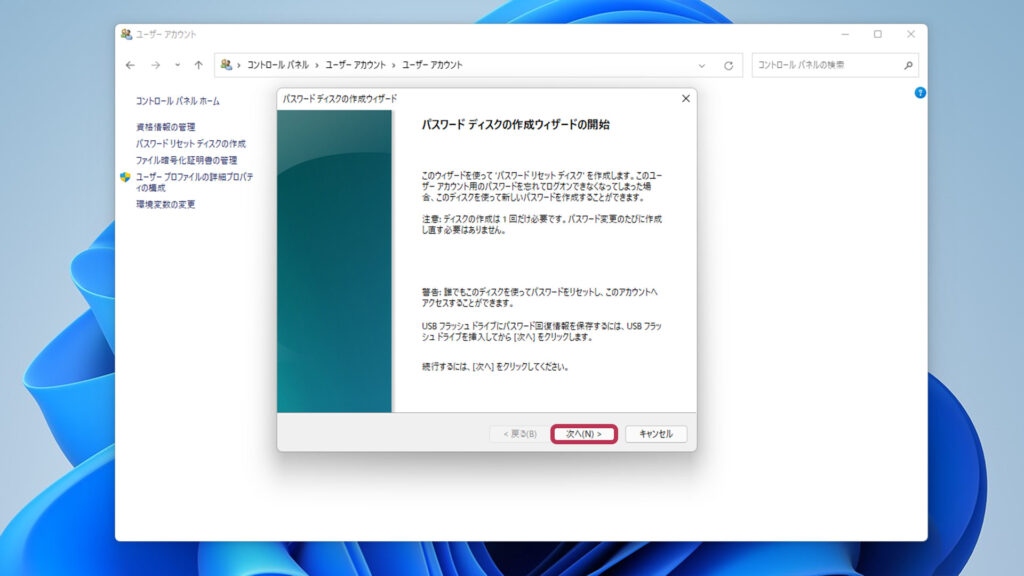
8.パスワードリセットディスクを作成したい「USBメモリなどの外部保存メディア」を選択し、「次へ」をクリックします。
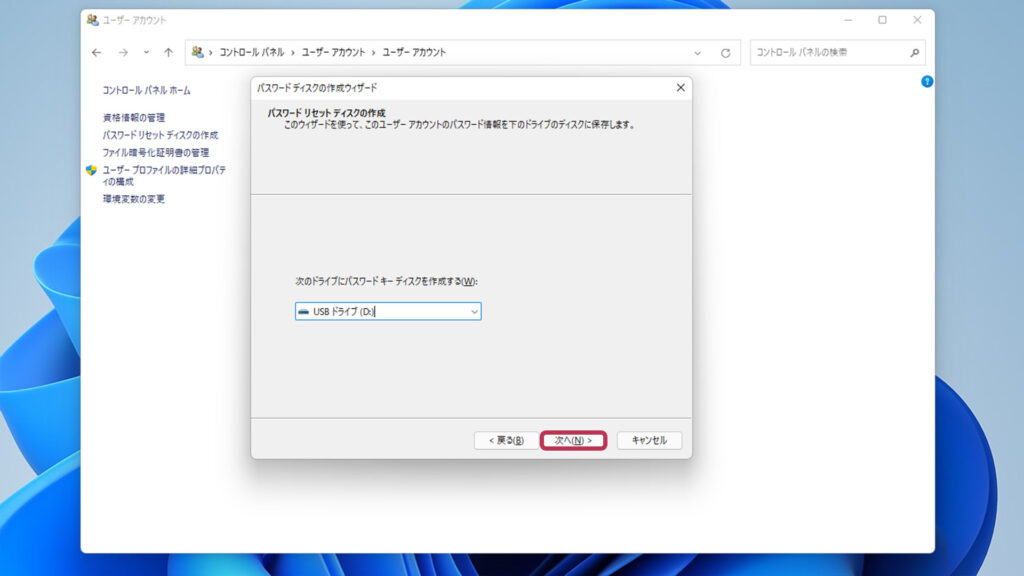
9.「現在のパスワード」を入力し、「次へ」をクリックします。
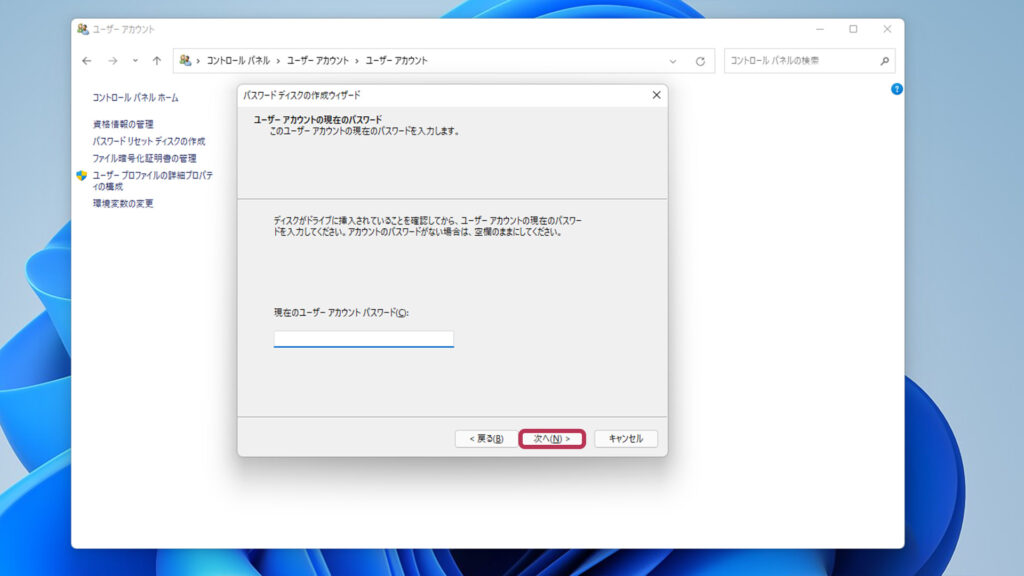
10.もう一度「次へ」をクリックし、「完了」をクリックします。
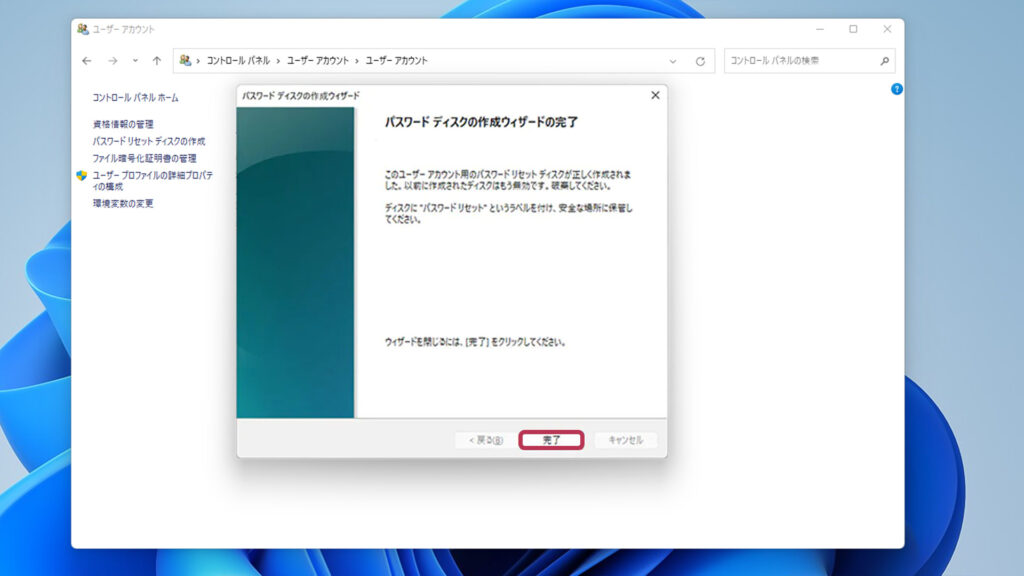
それでも解決しない場合
|
FAQを見て解決しなかった場合は、下記へお問い合わせください。 ※お問合せの際、【 FAQ番号: 1674 を見た 】とお伝えいただければ、よりスムーズにご案内できます。 |
お問い合わせ方法
|
0570-783-792 【営業時間 10:30~19:30(最終受付19:00)】元旦を除く ①音声ガイダンスが流れますので、お申込番号「101」を押してください。 ②オペレーターにつながりましたら、「13桁のID(会員番号)」をお伝えください。 ③オペレーターへ「ご契約様名」をお伝えください。
■営業時間外の場合は、ご希望の日時(10:30~19:00)に合わせまして、お電話にて折り返しご連絡させて頂きます。 折り返しお電話のご予約をご希望の方は、こちらからお申込みください。
|


